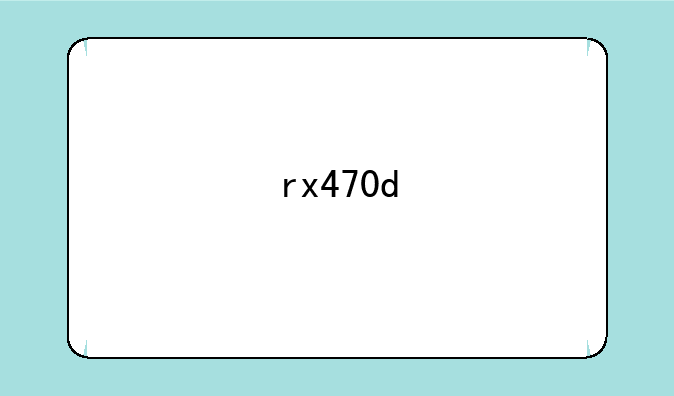先知数码网小编整理了以下关于 [] 一些相关资讯,欢迎阅读!

宏基笔记本4750G恢复出厂设置全攻略
在数字时代,笔记本电脑已成为我们工作、学习和娱乐不可或缺的工具。宏基笔记本4750G,作为一款经典且性能稳定的机型,陪伴了许多用户度过了无数个日夜。然而,随着使用时间的增长,系统逐渐变得缓慢,甚至出现各种问题。此时,恢复出厂设置成为了一个有效的解决方案。本文将详细介绍宏基笔记本4750G如何恢复出厂设置您轻松重置您的爱机。
一、备份数据:恢复前的关键步骤
在进行恢复出厂设置之前,最重要的一步是备份您的数据。因为恢复操作会清除硬盘上的所有数据,包括文档、图片、视频等个人文件。您可以使用外部硬盘、U盘或云存储服务来备份您的数据。请确保备份完整且安全,以免在恢复过程中丢失重要信息。
二、使用Acer Recovery Management恢复出厂设置
宏基笔记本4750G配备了Acer Recovery Management工具,这是恢复出厂设置的便捷途径。
① 进入Acer Recovery Management 开机进入系统后,将鼠标移至屏幕右侧,点击出现的搜索按钮。在应用搜索框中输入“ACER”,即可在左侧找到并点击“Acer Recovery Management”应用程序。
② 选择恢复选项 在Acer Recovery Management界面中,您会看到“恢复至出厂设置”或“自定义恢复”选项。根据您的需求选择相应的恢复选项。如果您希望完全重置系统,请选择“恢复至出厂设置”。
③ 确认恢复操作 在确认恢复操作前,系统会提示您备份数据(如果您尚未备份)。请仔细阅读提示信息,确认无误后点击“确定”开始恢复过程。期间,电脑将自动重启多次,这是正常现象,请耐心等待。
三、使用快捷键恢复出厂设置
除了使用Acer Recovery Management工具外,您还可以通过快捷键来恢复出厂设置。这种方法更适合于系统无法正常启动的情况。
① 关机并重启 首先,关闭宏基笔记本4750G。然后按住Alt键,同时按下F10键(部分机型可能需要多次按F10键)。在开机过程中,您会看到屏幕显示进入恢复模式的提示信息。
② 按照提示操作 在恢复模式中,按照屏幕上的提示信息逐步操作。期间,电脑可能会多次自动重启。请耐心等待,直到恢复过程完成。
四、注意事项与常见问题解答
① 确保电源连接 在进行恢复出厂设置时,请确保电脑连接至电源,以免因电量不足导致恢复过程中断。
② 断开外接设备 在开始恢复过程前,请断开所有外接设备(如U盘、打印机等),以防止数据丢失或设备损坏。
③ 恢复后重新安装软件 恢复出厂设置后,您需要重新安装常用的软件。请确保您拥有所有软件的安装文件或下载链接。
④ 遇到问题时的解决方案 如果在恢复过程中遇到问题,请查阅宏基笔记本4750G的用户手册或联系宏基客服寻求帮助。
总之,恢复出厂设置是宏基笔记本4750G解决系统问题、提升性能的有效方法。只要按照上述步骤操作,并注意相关事项,您就能轻松重置您的爱机,让它重新焕发生机。希望本文能对您有所帮助,祝您使用愉快!